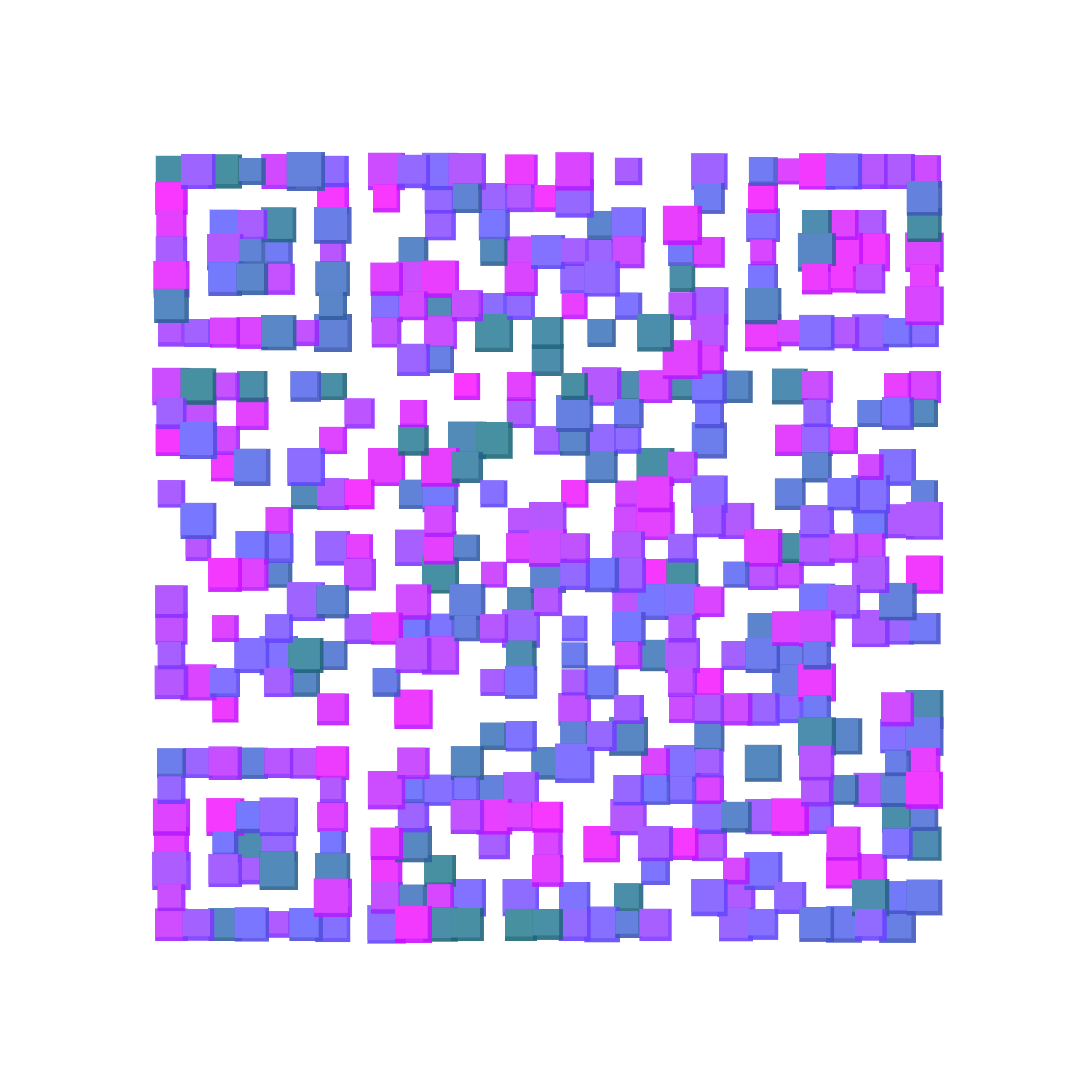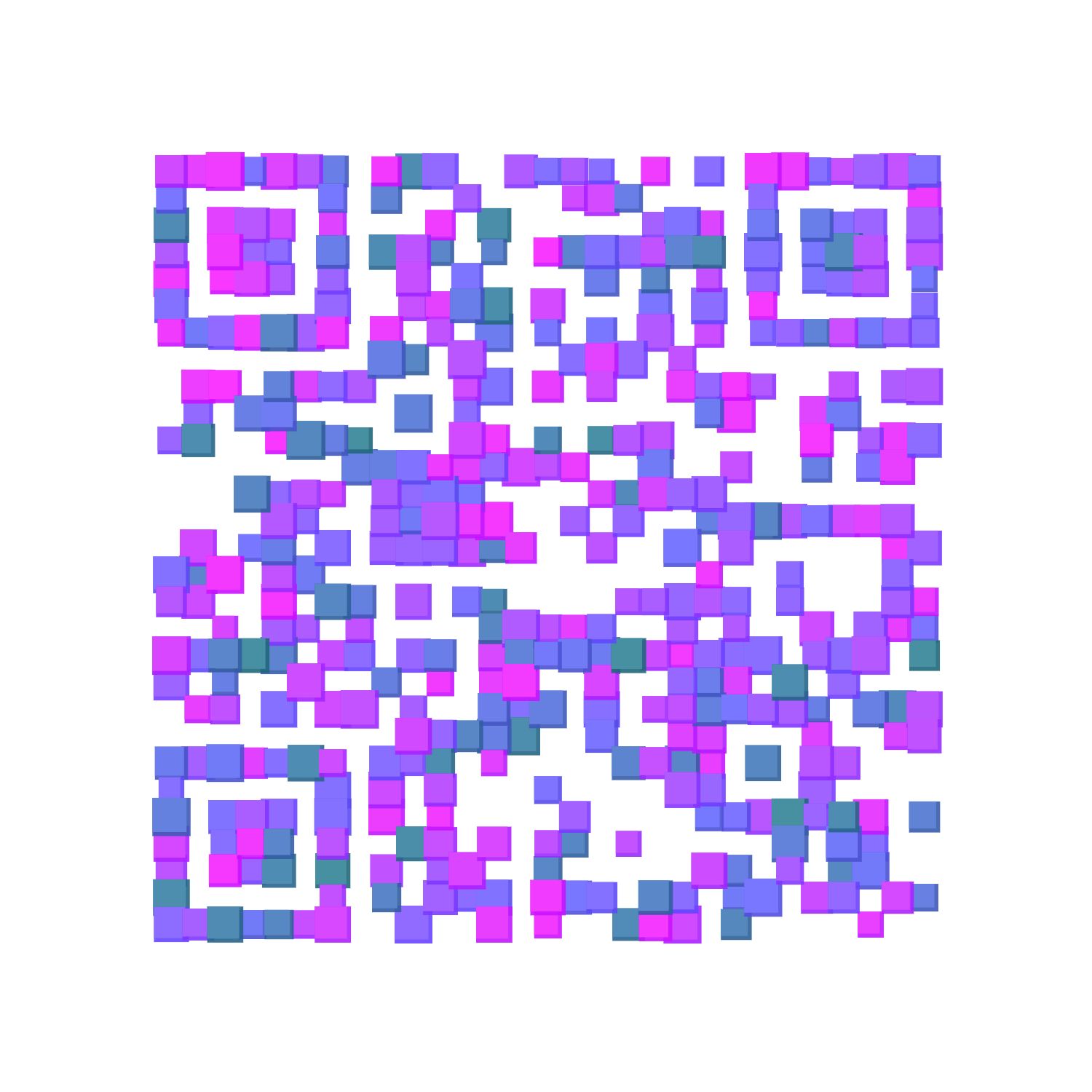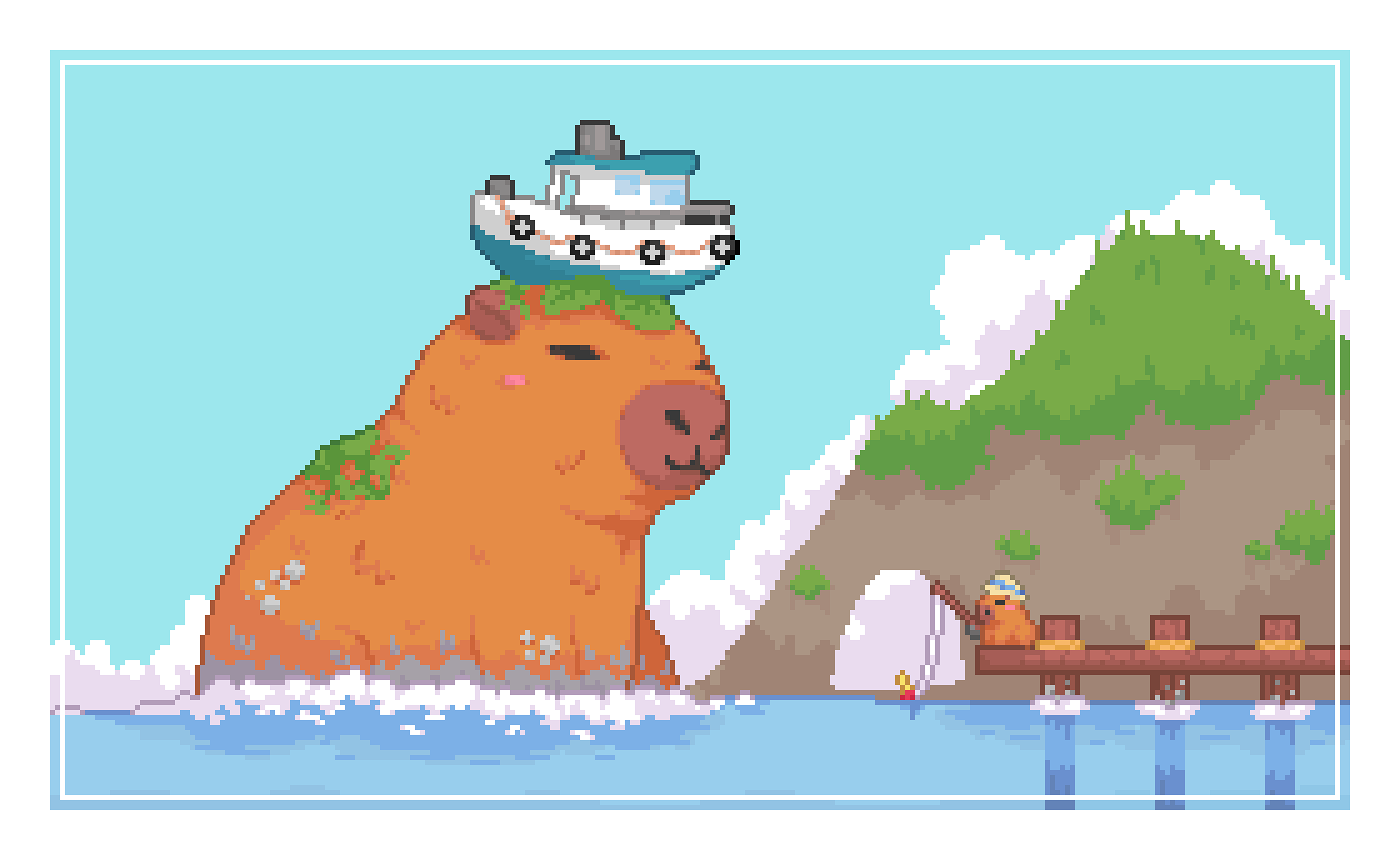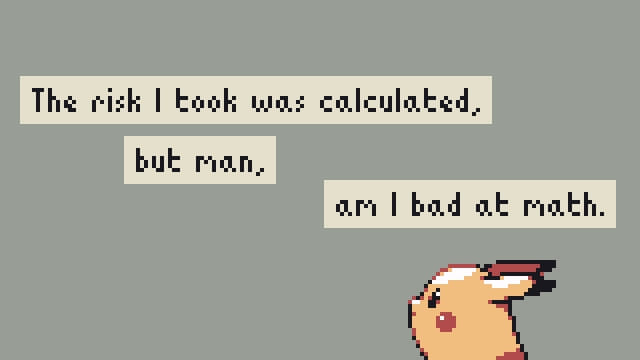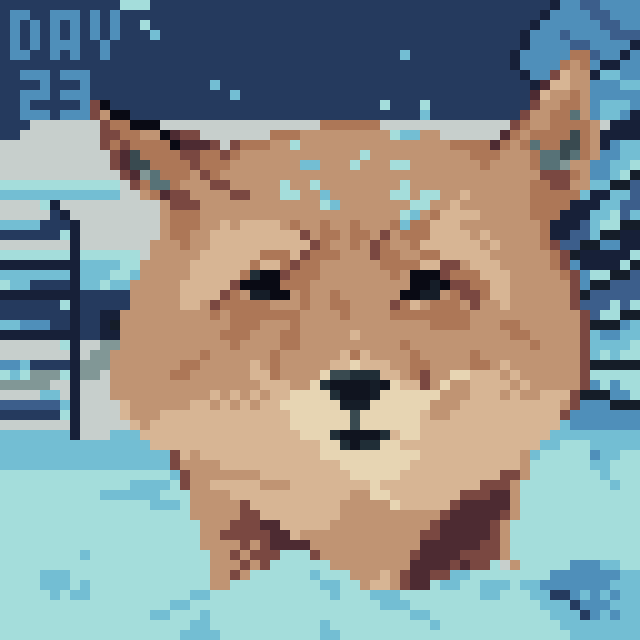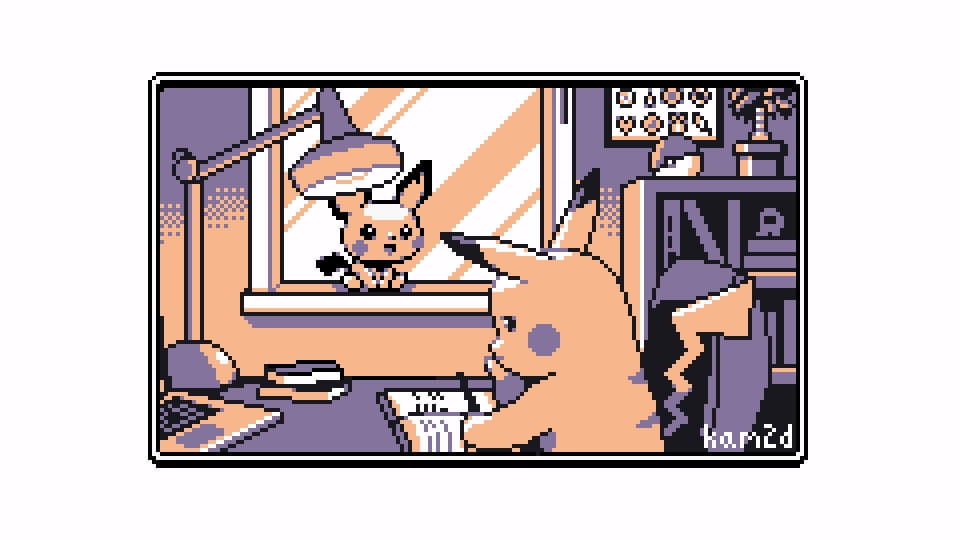Windows 效率软件推荐
用了几年苹果电脑之后,最近开始用回 Windows 系统,找到一些十分好用的效率向的工具,同时受 效率必备,软件推荐 启发,写篇文章推荐一下。
ShareX
ShareX 是一款主打捕获屏幕、文件分享、和生产力的开源工具。下面是我用 ShareX 来录制软件界面的 GIF 动图,可以看看其丰富的功能。
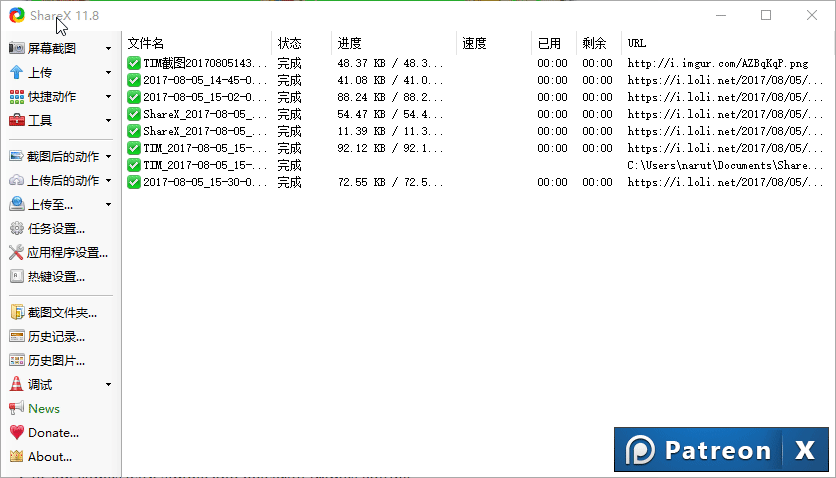
和 QQ 自带的截图功能和国人开发的 Snipaste 不同,ShareX 的截图不仅仅止于截图后进行批注。ShareX 除了支持和 Snipaste 相似的捕捉窗格(活动的窗口、窗口内的元素等)截图功能外,还支持各种后续的动作,形成一个动作链以节省时间。
截图
例如截完图后可以打开编辑窗口编辑,同时保存图片到自定的目录和剪贴板等等,自己可以自定义其动作链。建议勾选复制到剪贴板,文后会完成一个利用快捷键完成截图上传的动作链(你也可以直接配置截图完进行上传,看个人习惯)。
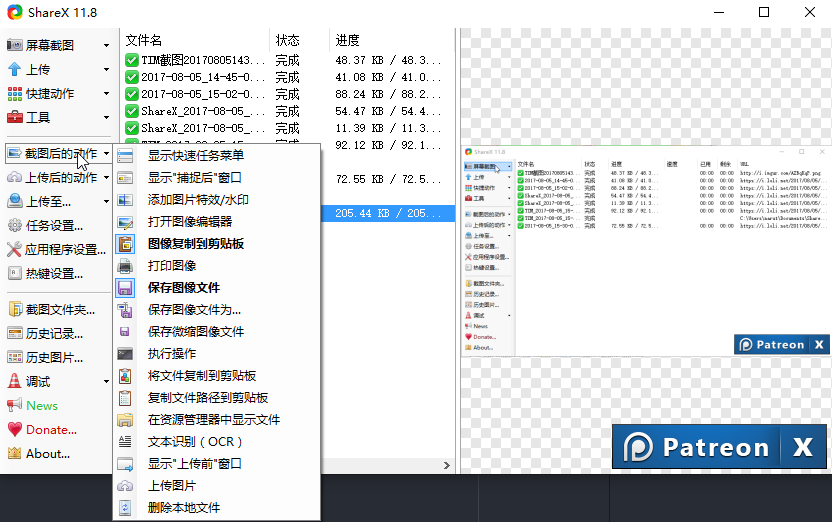
上传
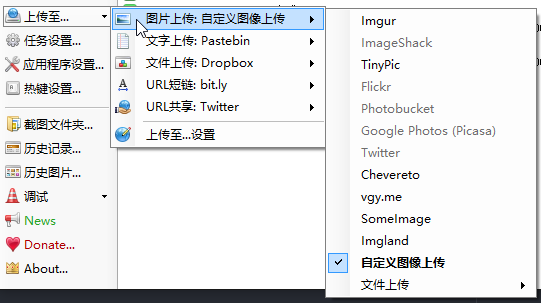
ShareX 的上传分为图片上传、文字上传和 URL 短链分享。图片可以上传到不同的图床:Imgur、Google Photos、TinyPic 等等,同样的,文件也可以上传到不同的文件共享网站:Dropbox、OneDrive 等,不过软件内置的多是国外的服务。开放性十足的 ShareX 还允许开发者共享自定义上传插件,这些上传插件可以在 CustomUploaders 里找到。
图片上传
由于不同上传的设置类似,这里只写图片上传的一些个人配置。
我自己使用的图床是开放了 API 的 SM.MS 图床,这图床背后的大佬就是卖 t.tt 域名给罗永浩的那位,据他说自己的流量多的用不完就拿来做点公益项目…SM.MS 图床的上传插件可以在 这里 下载,下载后双击即可导入。导入后可以在软件界面的 [上传至…] -> [上传至…设置] -> 左列表最底端的自定义上传者,在目标类型选上 Image uploader 再点更新就能完成上传插件的配置。
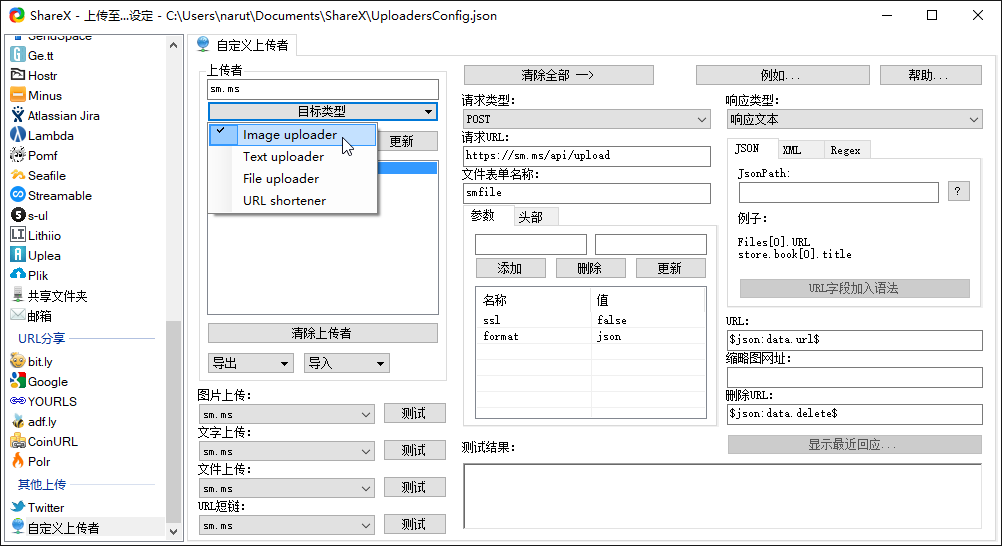
接着在 [上传至…] 选项里勾选好对应的上传插件就完成配置了。
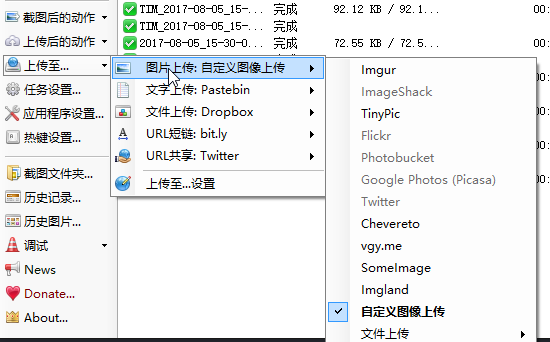
上传后的动作
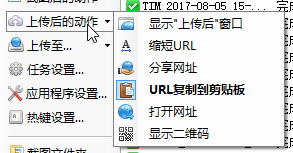
与截图后的动作类似,上传后的动作也十分实用,这里我只选了 URL 复制到剪贴板。
动作链
目前截图、上传这两动作都已经配置好,可以开始配置快捷键了。
快捷键
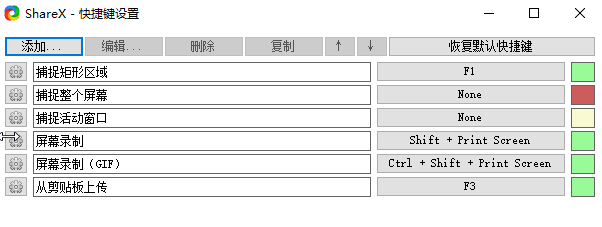
这里我增加了一个从剪贴板上传的快捷键,这样的话 [快捷键截图] -> 截图保存到剪贴板 -> [快捷键上传] -> 剪贴板内的截图上传到相应图床 -> 返回图片 URL 到剪贴板的动作链就完成了。这对于经常在电脑写东西的我来说很实用,在写这篇文章时也利用这软件节省了不少时间。
你可以在 ShareX 官网 进行下载,其文件托管在 github。
QuickLook
macOS 系统内置了一个好用的功能,就是空格查看文件内容,现在 QuickLook 也为 Windows 提供类似的体验。
空格查看 markdown 文件
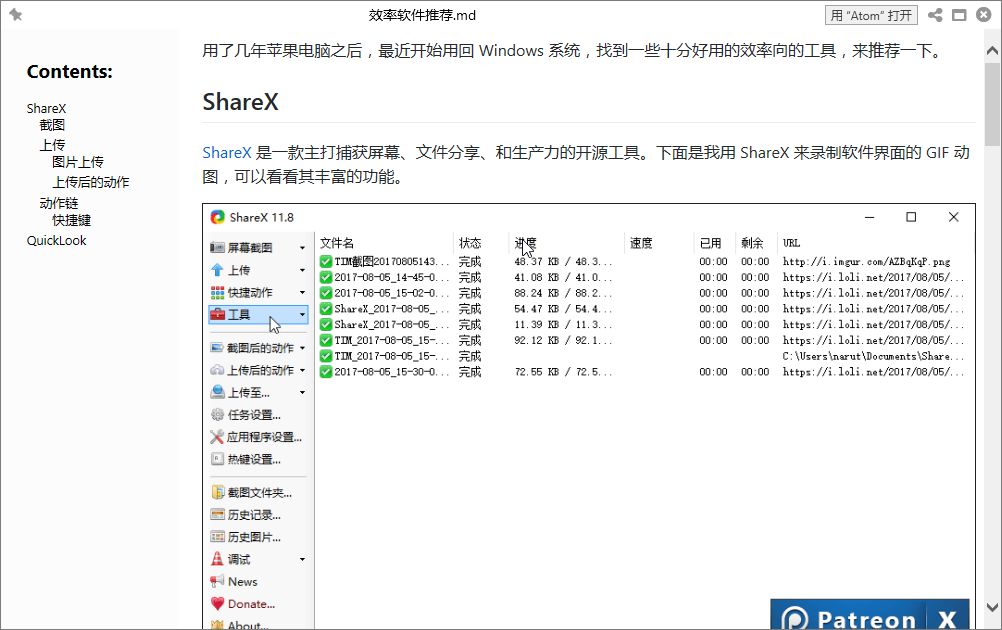
空格查看代码文件
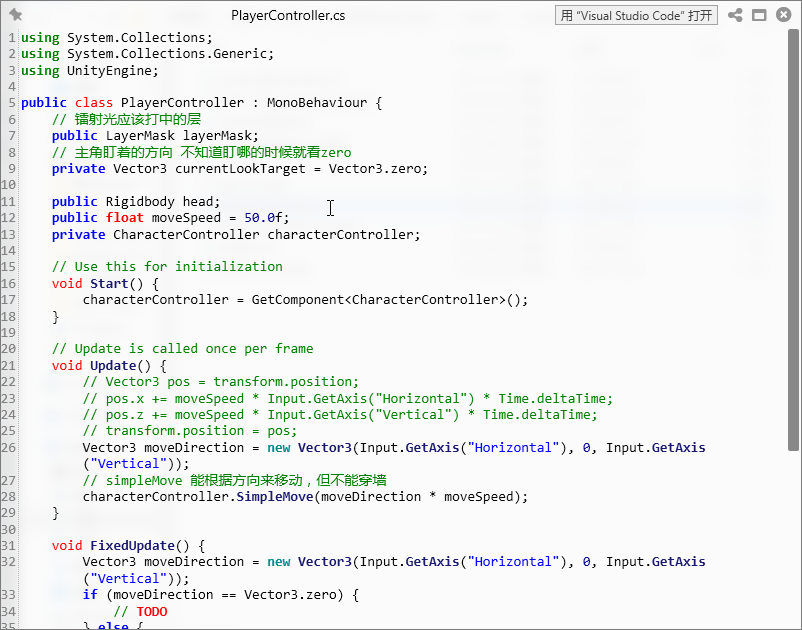
空格查看压缩包
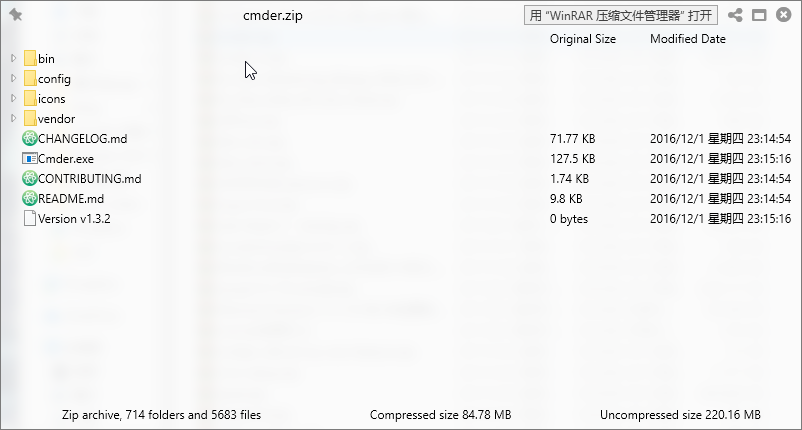
你可以在 QuickLook 官网 下载安装包,QuickLook 也能在 Windows 应用商店 下载。
Zeal
受 macOS 平台上 Dash 代码 API 文档查询软件的启发,Zeal 是一款免费开源的支持 Windows 和 Linux 系统的代码 API 文档查询软件。
丰富的文档
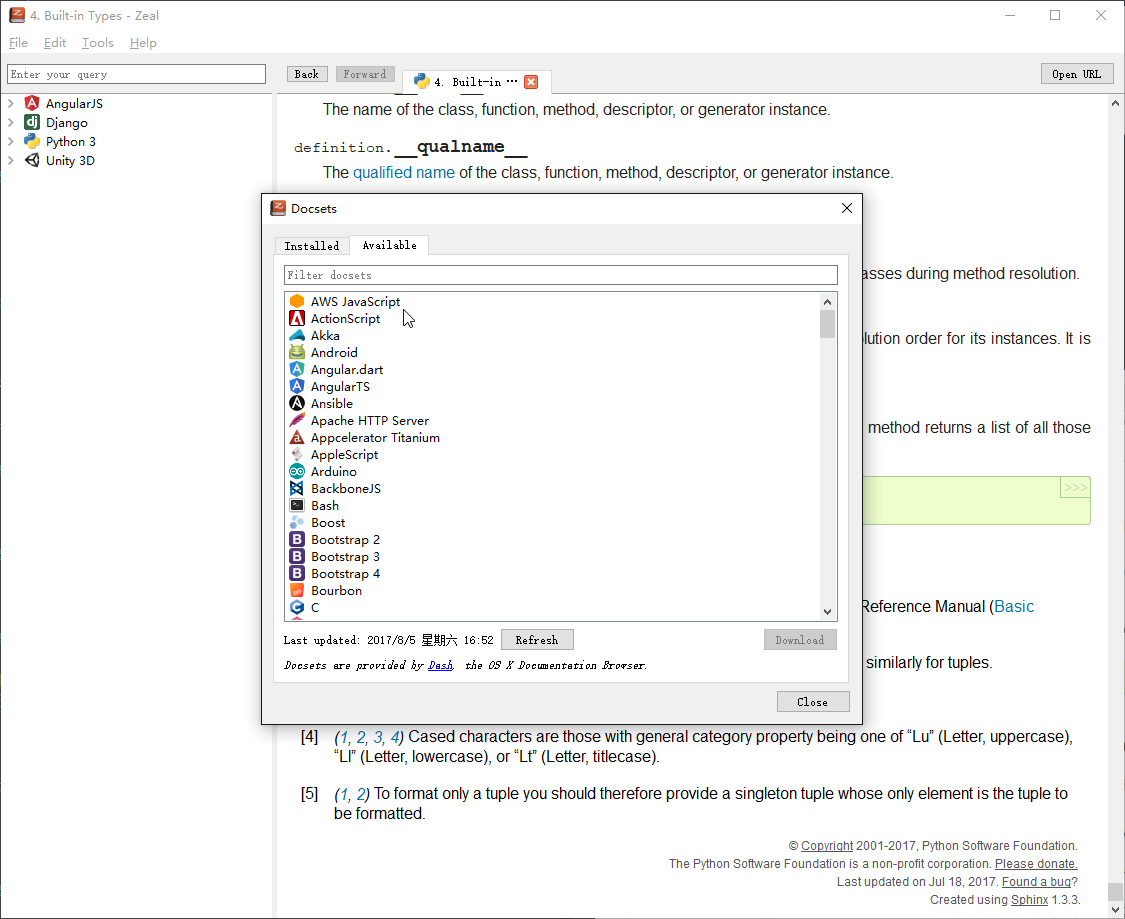
查询关键词
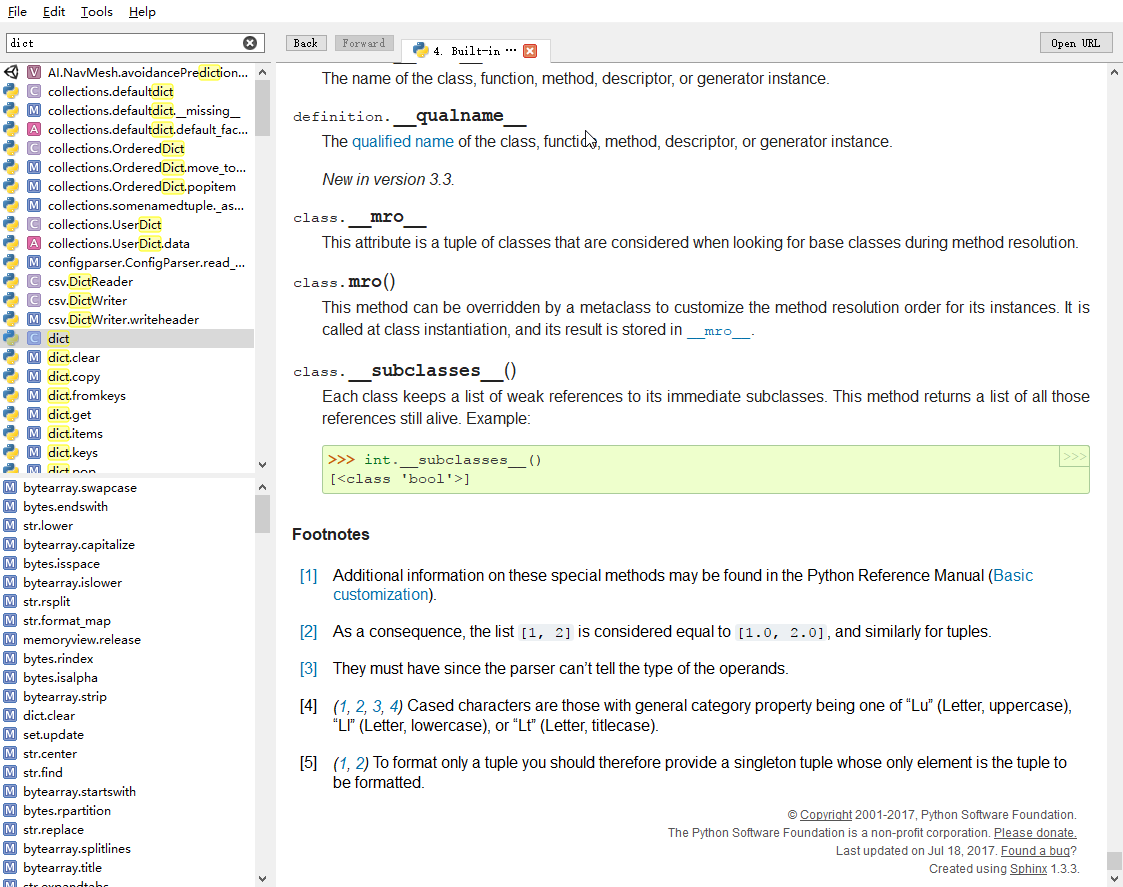
与编辑器联动
开发者为 Atom、VSCode、Jetbrain 全家桶 IDE 等提供了相关的插件,例如 Atom 的 atom-dash,VSCode 的 Dash,Jetbrain 全家桶的 Dash。
有了这些插件,你可以做到在写 Python 代码的时候,调用快捷键查询 Zeal 中 Python 文档对应的 API。
你可以在 Zeal 官网 获得 Zeal。
结语
上面提到的三款效率软件都是开源并能免费下载使用,现在越发钦佩开源者了~